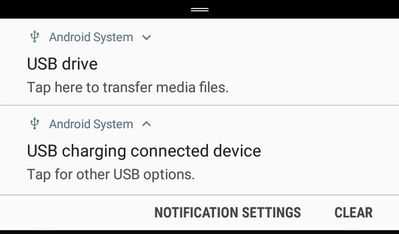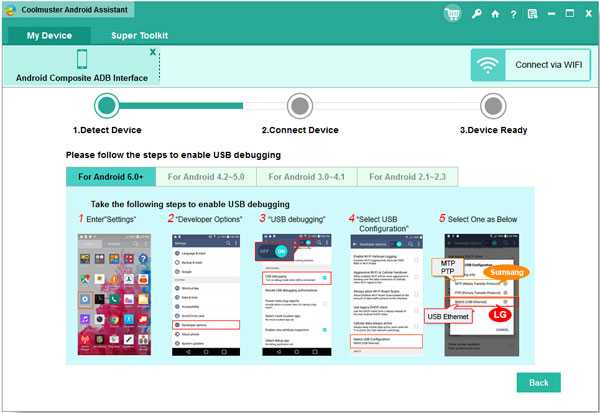Как перезагрузить смартфон самсунг галакси
Как перезагрузить смартфон Samsung любой модели
Как перезагрузить смартфон Samsung, – инструкция, как это сделать, может потребоваться любому пользователю, у которого завис телефон или отмечается значительное замедление его работы.
Виды перезагрузок Самсунга
Разработчики предоставили пользователям несколько вариантов перезагрузки, которые позволяют выключить и включить смартфон:
- перезагрузка программными средствами позволяет сделать рестарт “чистым” и не вредящим запущенным приложениям и процессам, а также помогает осуществить качественным сброс;
- рестарт посредством аппаратных кнопок служит для экстренного выключения и включения устройства при необходимости срочного возобновления работоспособности.
В зависимости от проявившейся проблемы, требующей рестарта, пользователи могут применять разные варианты. Начнем с самого простого способа.
Обычная перезагрузка телефона
При появлении сбоев в работе приложений или зависании ПО есть смысл инициировать обычную перезагрузку Самсунга. Практически на всех моделях она запускается нажатием на кнопку питания 2-3 секунды. После этого выйдет меню, где пользователю нужно тапнуть пункт, относящийся к рестарту.
Порой тачскрин на зависшем устройстве совсем не реагирует на прикосновения, в таком случае для моделей серии Галакси разработчик предусмотрел еще одну рабочую комбинацию. Потребуется одновременно зажать и удерживать до результата все ту же кнопку питания и уменьшения громкости. Через 6-9 секунд смартфон самостоятельно выключится и запустится снова.

Перезагрузка со сбросом
Решить проблемы с зависающим ПО и глючащими приложениями поможет перезагрузка со сбросом. Данная манипуляция устраняет сбои программ, но при этом совершенно не затрагивает пользовательских файлов. После такого рестарта устройство начнет работать стабильно, повысится его производительность, а фото, содержимое чатов и важные медиафайлы останутся нетронутыми.
Чаще всего перезагрузка Самсунга со сбросом требуется, если на устройство был загружен некий софт, который вызвал значительные сбои в работе девайса. Если удаление программки и чистка утилитой не принесли желаемого результата, целесообразно “откатить” систему:
- Идем в “Настройки”, останавливаемся на “Общие”, переходим в “Сброс”.
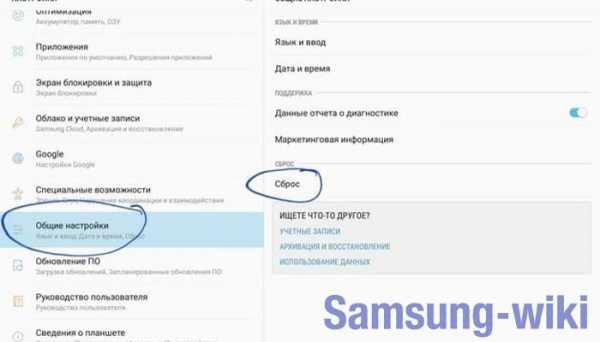
- Выбираем “Сброс настроек”, соглашаемся на манипуляцию.
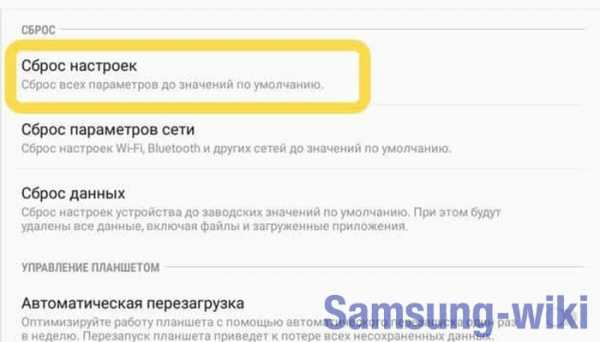
Сброс настроек позволяет откатить систему смартфона на уровень заводских показателей, которые работают стабильно и не конфликтуют друг с другом. Впредь во избежание возникших проблем старайтесь не влезать в android и не устанавливать на дорогостоящий гаджет сомнительный софт.
Автоматическая перезагрузка
Новые флагманы Самсунга умеют совершать рестарт самостоятельно, как правило, они перезагружаются ночью и обязательно – при выключенном экране. Процесс позволяет немного сэкономить заряд и увеличить производительность, хотя владельцы Самсунгов, “игравшие” с функцией отмечают, что изменения незначительные. Пользователи могут внести изменения в график процессов, выбрав даты и подходящее время:
- Посещаем “Настройки” и вкладку “Сброс”.
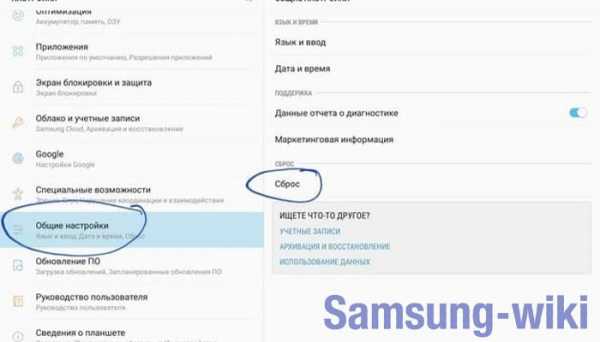
- В меню тапаем “Автоматически перезапускать Samsung”.
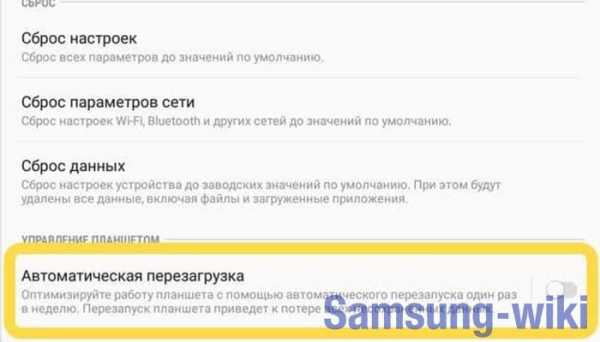
- Откроется окошко, где пользователи могут выбрать, в какое время наиболее удобно производить рестарт системы устройства.
Учитывайте, что автоматический рестарт инициируется только в том случае, если запас заряда более 30%. Помимо этого, внутренняя память не должна быть зашифрованной, а симка – отключенной, иначе перезапуска не произойдет.
Что делать, если телефон не перезагружается?
Вышеприведенные инструкции, как перезагрузить Samsung, не помогли? Тогда переходим к кардинальным мерам. Если вы уверены, что виновником невозможности сделать рестарт не стало какое-то установленное ПО, работающее со сбоями и вызывающее конфликты в системе, можно просто снять крышку и вынуть аккумулятор. Через пару минут батарею вставляем обратно и включаем устройство, оценивая его работу.
Если простая манипуляция с аккумулятором не решила проблемы, используем встроенное в Андроид меню Рекавери. К слову, неискушенным пользователям сюда лучше не заходить, поскольку недостаток опыта может привести к роковым последствиям.
Алгоритм перехода в меню прост:
- Выключаем смартфон, нажав на кнопку питания и выбрав “Выключение”.
- Одновременно зажимаем кнопки питания, активации экрана и уменьшения громкости, удерживая их до вывода на экран логотипа Самсунга. В некоторых линейках меню рекавери вызывается иначе, информацию об этом можно найти на специальных форумах.

- Передвижение по пунктам меню в Рекавери осуществляется клавишей громкости, а выбор определенного пункта – нажатием на кнопку активации экрана.
- Если необходимо сделать полный сброс, выбираем пункт, содержащий фразу “Factory Reset”. По завершении процесса жмем “Reboot System Now” и дожидаемся перезагрузки девайса.
Рекавери – это кардинальный способ перезагрузки, когда ни один метод не помогает перезапустить смартфон. Он возвращает устройство к заводским неконфликтующим настройкам и полностью стирает данные, хранящиеся во внутренней памяти. Вам заново придется устанавливать полезные и нужные приложения.
Все, что вам нужно знать о перезагрузке Samsung - Dr.Fone
Часть 2: Как исправить телефон Samsung, который постоянно перезагружается?
В этой части мы обсудим проблему перезагрузки устройства. Иногда устройства Galaxy от Samsung перезагружаются самостоятельно. Этот цикл загрузки - одна из самых распространенных проблем в наши дни, и причины могут быть любыми. Мы перечислили некоторые из них для вас как под -
- А.Опасный вирус, который мог поразить устройство
- Б. Неправильное или вредоносное приложение, установленное пользователем
- C. Несовместимость с ОС Android или неудачный процесс обновления.
- D. Неисправность в устройстве Android.
- E. Устройство повреждено водой, электричеством и т. Д.
- F. Внутренняя память устройства повреждена.
Теперь давайте обсудим возможные решения этих проблем по порядку, начиная с самого простого.
Самым первым решением было бы попытаться выполнить программный сброс устройства, отключив все возможности подключения, извлекая SD-карту и извлекая аккумулятор. Иногда этот процесс может помочь вам справиться с ситуацией.
Если это решение не помогает решить проблему с циклом загрузки, вы можете попробовать следующие методы.
Решение 1:
Если вы можете использовать свое устройство между двумя циклами загрузки в течение нескольких минут, этот процесс вам поможет.
Шаг № 1. Зайдите в Меню и выберите Настройки.
Шаг № 2 - Найдите «Резервное копирование и сброс» и нажмите на него.
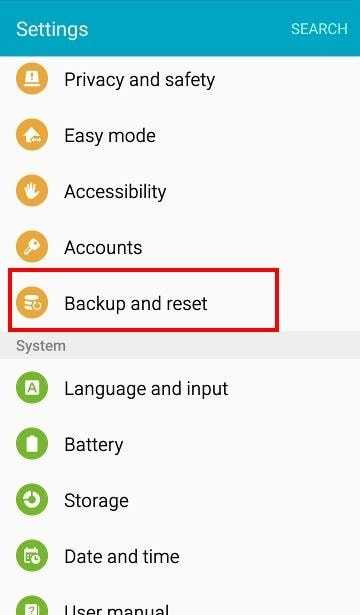
Шаг № 3 - Теперь вам нужно будет выбрать «Сброс заводских данных» из списка, а затем нажать «Сбросить телефон», чтобы восстановить заводские настройки устройства.
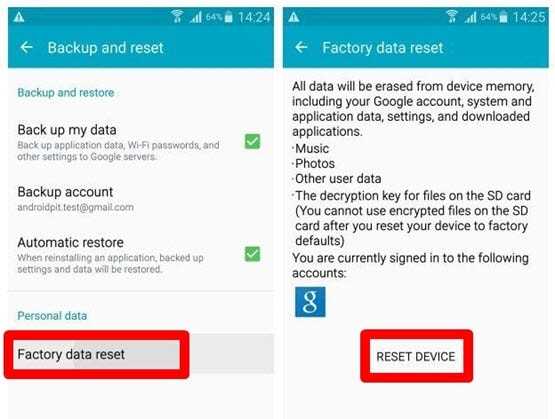
Теперь ваше устройство будет восстановлено до заводского состояния, и проблема с циклом загрузки должна быть решена.
Решение 2:
Если ваше устройство, к сожалению, находится в состоянии непрерывного цикла загрузки, и вы даже не можете использовать его мобильный телефон, вам следует выбрать этот процесс.
Шаг № 1 - Выключите устройство, нажав кнопку питания.
Шаг № 2 - Теперь одновременно нажмите кнопку увеличения громкости, «Меню / Домой» и «Питание».Ваше устройство Samsung Galaxy загрузится в режиме восстановления.
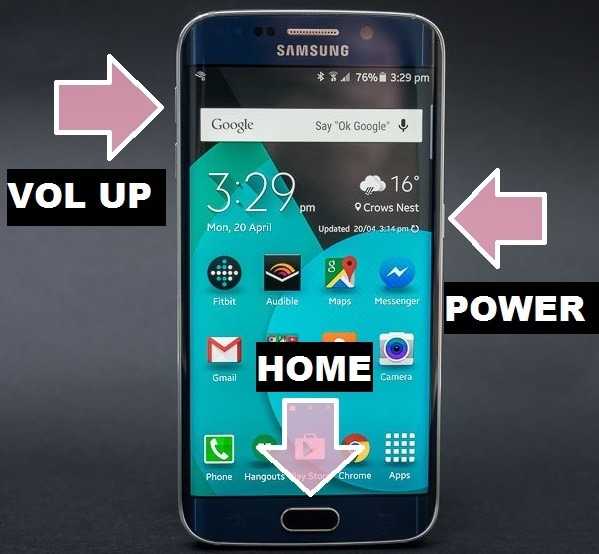
Шаг № 3 - Выберите «Wipe Data / Factory reset» в меню восстановления. Вы можете перемещаться с помощью кнопок увеличения и уменьшения громкости и выбирать с помощью кнопки питания.
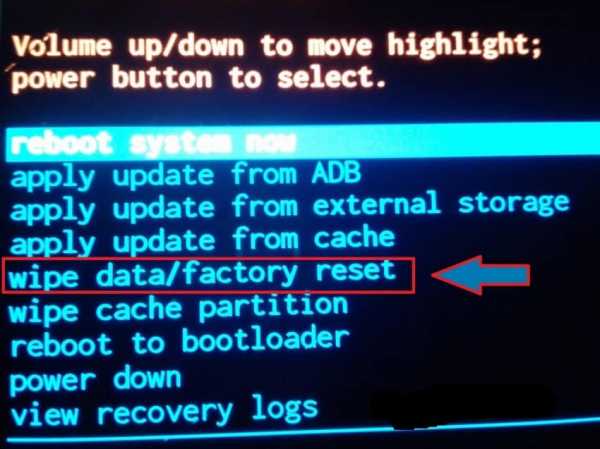
Теперь выберите «да» для подтверждения. Теперь ваше устройство Galaxy начинает сбрасываться до заводского состояния.
И, наконец, выберите «Перезагрузить систему сейчас», чтобы перезагрузить устройство, и проблема с перезагрузкой Samsung Galaxy будет решена.
Важно: этот процесс удалит все ваши личные данные из вашей внутренней памяти и, поскольку у вас нет доступа к телефону, который находится в непрерывном цикле загрузки, невозможно выполнить резервное копирование ваших данных.
.Телефон Samsung Galaxyпродолжает перезагружаться - Dr.Fone
Часть 3: Как исправить Samsung Galaxy, который продолжает перезагружаться
Причина, по которой ваш Samsung Galaxy перезагружается автоматически, может быть вызвана одной из нескольких причин. И разные модели имели разные причины. К счастью, большинство проблем можно решить, выполнив несколько простых действий. Однако вам, возможно, придется попробовать несколько из этих решений, прежде чем вы найдете подходящее.
Итак, приступим.
Решение 1. Поврежденные данные в памяти устройства
Независимо от модели, если Samsung Galaxy находится в цикле перезагрузки, перезагрузите устройство в безопасном режиме. Для этого:
• нажмите и удерживайте кнопку питания, чтобы включить устройство. Когда появится логотип Samsung, удерживайте клавишу увеличения громкости, чтобы отобразить экран блокировки. Затем выберите безопасный режим.

Если вы можете использовать свое мобильное устройство в безопасном режиме, возможно, новая прошивка испортила данные в памяти вашего устройства.В этом случае попробуйте следующее решение, чтобы определить, является ли это приложением. Безопасный режим отключает сторонние приложения. Если приложения запускают цикл перезапуска, это решит проблему.
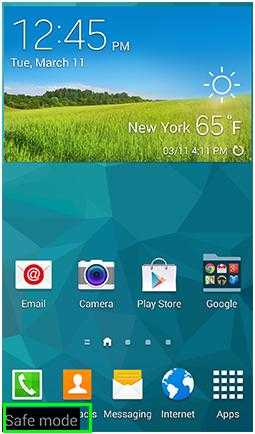
Решение 2. Несовместимое стороннее приложение
Приложения, несовместимые с обновлениями системы, вылетят при попытке открыть. Если ваш Galaxy перестал автоматически перезагружаться в безопасном режиме, проблема, скорее всего, связана с тем, что у вас установлено приложение, несовместимое с новой прошивкой.
Чтобы решить эту проблему, вам придется удалить свои приложения или переустановить их, пока вы все еще находитесь в безопасном режиме. Скорее всего, виновником будет одно из приложений, которые были открыты при установке обновлений.
Решение 3. Кэшированные данные сохранены
Если ваш Samsung Galaxy продолжает перезагружаться после перезагрузки в безопасном режиме, следующий лучший вариант - попробовать стереть раздел кеша. Не волнуйтесь, вы не потеряете свои приложения или не вызовете их сбоев, так как новые данные будут кэшироваться, когда вы снова воспользуетесь приложением.
Для бесперебойной работы операционной системы важно поддерживать чистоту кэшированных данных. Однако иногда может случиться так, что существующие кэши несовместимы с обновлениями системы. В результате файлы повреждаются. Но поскольку новая система все еще пытается получить доступ к данным в приложениях, она предлагает Galaxy продолжить автоматический перезапуск.
Все, что вам нужно для очистки кешированных данных, - это выполнить следующие простые шаги:
• Выключите устройство, но при этом удерживайте кнопку громкости «вверх» вместе с кнопками «Домой» и «Питание».
• Когда телефон завибрирует, отпустите кнопку питания. Удерживайте две другие кнопки нажатыми.
• Появится экран восстановления системы Android. Теперь вы можете отпустить две другие кнопки.
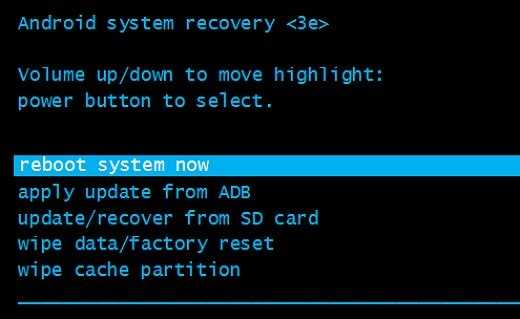
• Затем нажмите кнопку уменьшения громкости и перейдите к разделу «Очистить раздел кеша». После завершения действия устройство перезагрузится.
Это помогло решить вашу проблему? Если нет, попробуйте это:
Решение 4. Аппаратная проблема
Если цикл перезапуска Samsung Galaxy не устраняется, проблема может быть вызвана одним из аппаратных компонентов устройства.Возможно, он был неправильно установлен производителем или был поврежден после того, как покинул завод.
Чтобы проверить это, вам необходимо выполнить сброс настроек до заводских, чтобы определить, находится ли телефон в рабочем состоянии, особенно если это новое устройство. Однако вы должны помнить, что это действие удалит все личные настройки и другие данные, которые вы сохранили в памяти, например пароли.
Если вы еще не создали резервную копию своих данных с помощью набора инструментов Dr.Fone - Android Data Extraction (Damaged Device), сделайте это сейчас, прежде чем выполнять сброс настроек до заводских.Вы также можете записать свои различные пароли на случай, если вы их забыли - потому что, как вы знаете, это легко сделать!
Как выполнить сброс к заводским настройкам, если ваш Samsung Galaxy перезагружается снова и снова:
• Выключите устройство и одновременно нажмите клавишу увеличения громкости, кнопку питания и кнопку «Домой». Когда телефон завибрирует, отпустите только кнопку питания. Удерживайте две другие кнопки нажатыми.
• Это действие вызовет экран восстановления Android.
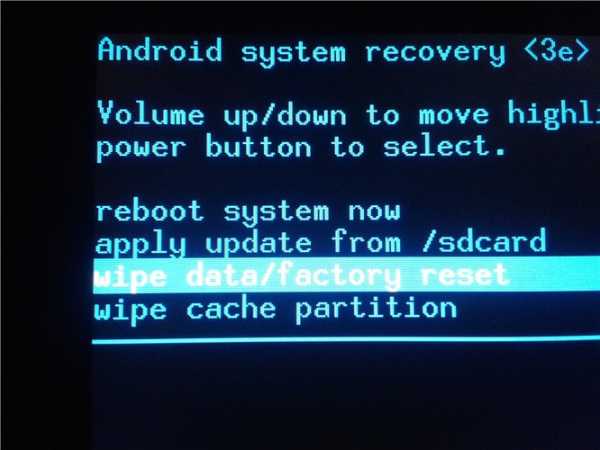
• С помощью клавиши уменьшения громкости перейдите к параметру «Очистить данные / сбросить настройки до заводских», затем нажмите кнопку питания, чтобы подтвердить свой выбор.
• Тогда вы получите больше возможностей. Снова используйте клавишу уменьшения громкости и выберите «удалить все данные пользователя». Подтвердите свой выбор, нажав кнопку питания.
• Откроется экран, показанный ниже. Нажмите кнопку питания, чтобы выбрать перезагрузку системы.
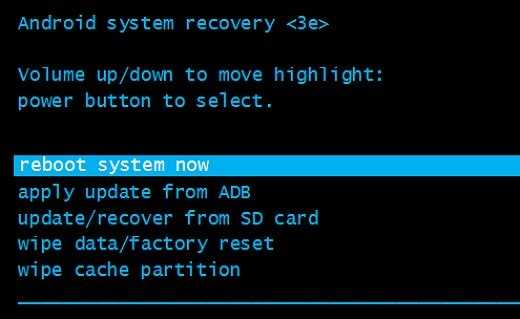
Как войти в смартфон Samsung Galaxy в режиме восстановления? (Все модели)
Пошаговая процедура входа вашего смартфона Samsung Galaxy в «Режим восстановления»
1. Сначала вам нужно переключить ваш смартфон Galaxy.
2. Теперь в выключенном состоянии нажмите и удерживайте кнопки «Дом» + «Увеличение громкости» + «Питание» , пока не увидите номер модели вашего устройства на экране, затем отпустите кнопку питания, удерживая другие кнопки.Пожалуйста, проверьте изображение ниже для справки.
Затем вы увидите экран, похожий на показанный ниже.
На приведенном выше снимке экрана показан «Recovery Mode» Samsung Galaxy S3 GT-I9300 в состоянии рутирования CWM.
Если вы получаете вышеуказанный или аналогичный, ваш смартфон Samsung Galaxy находится в «Режиме восстановления» . Используйте кнопки «Увеличение громкости», и «Уменьшение громкости», для переключения между меню и кнопку «Питание» для выбора или подтверждения.
Обычные запросы, которые будут указывать на это сообщение
- Как ввести Samsung Galaxy Note7 в режим восстановления
- Как ввести Samsung Galaxy Note5 в режим восстановления
- Как ввести Samsung Galaxy S7 Edge в режим восстановления
- Как ввести Samsung Galaxy S7 в режим восстановления
- Как ввести Samsung Galaxy S6 Edge в режим восстановления
- Как ввести Samsung Galaxy S6 в режим восстановления
- Как ввести Samsung Galaxy Note Edge в режим восстановления
- Как ввести Samsung Galaxy Note 4 в режим восстановления
- Как ввести Samsung Galaxy S5 (SM-G900H, SM-G900R4, SM-G900V) в режим восстановления
- Как ввести Samsung Galaxy Note 3 Neo (SM-N7500, SM-N7502, SM-N7505) в режим восстановления
- Как ввести Samsung Galaxy Grand Neo (GT-I9060) в режим восстановления
- Как ввести Samsung Galaxy Win Pro (SM-G3812) в режим восстановления
- Как ввести Samsung Galaxy S Duos 2 (GT-S7582) в режим восстановления
- Как ввести Samsung Galaxy Trend Plus (GT-S7580) в режим восстановления
- Как ввести Samsung Galaxy Grand 2 (SM-G7100), SM-G7102 (Dual SIM) в режим восстановления
- Как ввести Samsung Galaxy Star Pro (GT-S7260), GT-S7262 (Dual SIM) в режим восстановления
- Как ввести Samsung Galaxy Express 2 (SM-G3815) в режим восстановления
- Как ввести Samsung Galaxy Round (SM-G9105) в режим восстановления
- Как ввести Samsung Galaxy Trend Lite (GT-S7390), GT-S7392 (Dual SIM) в режим восстановления
- Как ввести Samsung Galaxy Light (SGH-T399) в режим восстановления
- Как ввести Samsung Galaxy Core Plus (SM-G3500), SM-G3502 (Dual SIM) в режим восстановления
- Как ввести Samsung Galaxy Ace 3 GT-S7270, GT-S7272 (Dual SIM), GT-S7275 (LTE) в режим восстановления
- Как войти в Samsung Galaxy Note 3 (SM-N9000, SM-N9002, SM-N9005) в режим восстановления
- Как ввести Samsung Galaxy S4 Mini (GT-I9190) в режим восстановления
- Как ввести Sasmung Galaxy S4 Mini I9195 (LTE) в режим восстановления
- Как ввести Samsung Galaxy S4 Mini I9192 (Dual SIM) в режим восстановления
- Как ввести Samsung Galaxy S4 Active (GT-I9295) в режим восстановления
- Как ввести Samsung Galaxy S4 Zoom (SM-C1010) в режим восстановления
- Как ввести Samsung Galaxy Pocket Neo (GT-S5310), GT-S5312 (Dual SIM) в режим восстановления
- Как войти в Samsung Galaxy Star ((GT-S5280), GT-S5282 (две SIM-карты), GT-S5283 (три SIM-карты)) в режим восстановления
- Как ввести Samsung Galaxy Core (GT-S8262) в режим восстановления
- Как ввести Samsung Galaxy Y Plus (GT-S5303) в режим восстановления
- Как ввести Samsung Galaxy Win (GT-I8550) в режим восстановления
- Как ввести Samsung Galaxy Grand Quattro (GT-I8552) в режим восстановления
- Как войти в Samsung Galaxy Mega (GT-I9150, GT-I9152, GT-I9200, GT-I9205) в режим восстановления
- Как войти в Samsung Galaxy Fame (GT-S6810, GT-S6810P) в режим восстановления
- Как ввести Samsung Galaxy S4 (GT-I9500, GT-I9505, GT-I9506) в режим восстановления
- Как ввести Samsung Galaxy Xcover 2 (GT-S7710) в режим восстановления
- Как ввести Samsung Galaxy Young (GT-S6310, GT-S6312) в режим восстановления
- Как ввести Samsung Galaxy Grand (GT-I9080, GT-I9082) в режим восстановления
- Как ввести Samsung Galaxy S II Plus (GT-I9105) в режим восстановления
- Как ввести Samsung Galaxy Pocket Plus (GT-S5301) в режим восстановления
- Как ввести Samsung Galaxy S III Mini (GT-I8190) в режим восстановления
- Как ввести Samsung Galaxy Rugby Pro (SGH-I547) в режим восстановления
- Как ввести Samsung Galaxy Rugby LTE (SGH-i547C, Canadian ket) в режим восстановления
- Как ввести Samsung Galaxy Express SGH-I437 в режим восстановления
- Как ввести Samsung Galaxy Rush в режим восстановления
- Как ввести Samsung Galaxy Note II в режим восстановления
- Как ввести Samsung Galaxy Reverb в режим восстановления
- Как ввести Samsung Galaxy Victory 4G LTE (SPH-L300) в режим восстановления
- Как ввести Samsung Galaxy Pocket Duos (GT-S5302) в режим восстановления
- Как ввести Samsung Galaxy S Duos (GT-S7562) в режим восстановления
- Как ввести Samsung Galaxy S Duos (GT-S7568) в режим восстановления
- Как ввести Samsung Galaxy Trend II Duos (GT-S7572) в режим восстановления
- Как ввести Samsung Galaxy Trend (S7560M) в режим восстановления
- Как ввести Samsung Galaxy Stellar (SCH-I200) в режим восстановления
- Как ввести Samsung Galaxy Ch @ t (GT-B5330) в режим восстановления
- Как ввести Samsung Galaxy Appeal (SGH-I827) в режим восстановления
- Как ввести Samsung Galaxy S III (GT-I9300) в режим восстановления
- Как ввести Samsung Galaxy S III I9305 в режим восстановления
- Как ввести Samsung Galaxy S Advance в режим восстановления
- Как ввести Samsung Galaxy S II Lite в режим восстановления
- Как ввести Samsung Galaxy Rugby (GT-S5690M) в режим восстановления
- Как ввести Samsung Galaxy Pocket (GT-S5300) в режим восстановления
- Как ввести Samsung Galaxy Rugby St (SGH-i847) в режим восстановления
- Как ввести Samsung Galaxy Beam (i8530) в режим восстановления
- Как ввести Samsung Galaxy Y DUOS (GT-S6102) в режим восстановления
- Как ввести Samsung Galaxy Mini 2 (GT-S6500) в режим восстановления
- Как ввести Samsung Galaxy Ace 2 (GT-I8160) в режим восстановления
- Как ввести Samsung Galaxy Ace 2 x (GT-S7560M) в режим восстановления
- Как ввести Samsung Galaxy Ace Plus (GT-S7500) в режим восстановления
- Как ввести Samsung Galaxy Y Pro Duos (GT-B5510, GT-B5512) в режим восстановления
- Как ввести Samsung Galaxy Nexus (i9250) в режим восстановления
- Как ввести Samsung Galaxy Note в режим восстановления
- Как ввести Samsung Stratosphere в режим восстановления
- Как ввести Samsung Galaxy XCover (S5690) в режим восстановления
- Как ввести Samsung Galaxy Precedent в режим восстановления
- Как ввести Samsung Galaxy Y (GT-S5360) в режим восстановления
- Как ввести Samsung Galaxy M в режим восстановления
- Как ввести Samsung Galaxy W (I8150) в режим восстановления
- Как ввести Samsung Exhibit II 4G (SGH-T679) в режим восстановления
- Как ввести Samsung Galaxy R (I9103) в режим восстановления
- Как ввести Samsung Galaxy S Plus (GT-i9001) в режим восстановления
- Как ввести Samsung Galaxy Z в режим восстановления
- Как ввести Samsung Exhibit 4G (SGH-T759) в режим восстановления
- Как ввести Samsung Galaxy S II (GT-I9100) в режим восстановления
- Как ввести Samsung Galaxy S II Skyrocket в режим восстановления
- Как ввести Samsung Captivate Glide в режим восстановления
- Как ввести Samsung Galaxy Neo в режим восстановления
- Как ввести Samsung Galaxy Pro в режим восстановления
- Как ввести Samsung Galaxy Prevail (SPH-M820) в режим восстановления
- Как ввести Samsung Galaxy Mini (GT-S5570) в режим восстановления
- Как ввести Samsung Galaxy Next в режим восстановления
- Как ввести Samsung Galaxy Pop в режим восстановления
- Как ввести Samsung Galaxy Gio (GT-S5660) в режим восстановления
- Как ввести Samsung Galaxy SL (GT-I9003) в режим восстановления
- Как ввести Samsung Galaxy Fit (S5670) в режим восстановления
- Как ввести Samsung Galaxy Ace (GT-S5830, GT-S5830i) в режим восстановления
- Как ввести Samsung Galaxy Cooper (GT-S5830) в режим восстановления
- Как ввести Samsung Galaxy K в режим восстановления
- Как ввести Samsung Galaxy 551 в режим восстановления
- Как ввести Samsung Galaxy U в режим восстановления
- Как ввести Samsung Galaxy 5 в режим восстановления
- Как ввести Samsung Galaxy Europa в режим восстановления
- Как ввести Samsung Galaxy 550 в режим восстановления
- Как ввести Samsung Galaxy 3 в режим восстановления
- Как ввести Samsung Galaxy Apollo в режим восстановления
- Как ввести Samsung Galaxy S (GT-I9000) в режим восстановления
- Как ввести Samsung Captivate в режим восстановления
- Как ввести Samsung Vibrant в режим восстановления
- Как ввести Samsung Fascinate в режим восстановления
- Как ввести Samsung Epic 4G в режим восстановления
- Как ввести Samsung Mesmeriz в режим восстановления
- Как ввести Samsung Galaxy Spica GT-I5700 в режим восстановления
- Как войти в Samsung Galaxy Portal в режим восстановления
Если руководство «Как войти в смартфон Samsung Galaxy в режиме восстановления? (Все модели)» действительно помогло вам, поставьте лайк / поделитесь на веб-сайтах социальных сетей с помощью кнопок, указанных ниже.
.Hard Reset SAMSUNG Galaxy A10e, показать
Как сбросить к заводским настройкам SAMSUNG Galaxy A10e ? Как стереть все данные в SAMSUNG Galaxy A10e? Как обойти блокировку экрана в SAMSUNG Galaxy A10e? Как восстановить установки по умолчанию в SAMSUNG Galaxy A10e?
В данном руководстве показаны все методы основного сброса SAMSUNG Galaxy A10e. Узнайте, как выполнить полный сброс с помощью аппаратных клавиш и настроек Android 9.0 Pie.В результате ваш SAMSUNG Galaxy A10e будет таким же новым, а ядро Samsung Exynos 7 Octa 7884 будет работать быстрее.
Первый способ:
- Сначала удерживайте кнопку питания в течение нескольких секунд и нажмите перезапустите два раза.
- Подождите, пока не появится логотип SAMSUNG Galaxy, нажмите кнопку увеличения громкости и кнопку питания на пару секунд.
- Отпустите все клавиши, когда появится режим восстановления.
- Теперь выберите wipe data / factory reset. Используйте кнопки громкости для прокрутки вниз и кнопку питания, чтобы подтвердить это.
- После этого выберите в меню Да и нажмите кнопку питания.
- Если появится режим восстановления, выберите , перезагрузите систему сейчас с помощью кнопки питания.
- Молодец! Ваш телефон будет разблокирован, поэтому создайте новый пароль для защиты вашего смартфона.
Если вы нашли это полезным, нажмите на звездочку Google, поставьте лайк Facebook или подписывайтесь на нас на Twitter и Instagram
доля ТвитнутьАппаратный сброс (SAMSUNG Galaxy A10e)
Рейтинг: 5.0 - 2 отзыва Сброс к заводским настройкамКак сделать Hard Reset Samsung Galaxy A50 - Обойти защиту экрана - видео
Статьи
Как дезинфицировать мышь и клавиатуру? Что такое TikTok? Что такое Zoom Boom?Статьи
01 апреля 2020
Как дезинфицировать мышь и клавиатуру?07 мая 2020
Что такое TikTok?25 мая 2020
Что такое Zoom Boom? Увидеть все .